前言
曾经在Ubuntu18.04中修改用户名的方法在Ubuntu20中不适用了,参考其它博主的方法发现只是新增一个自定义用户,并不能把旧用户的文件移到新用户中。经过多次尝试,本人探索到一个新方法,既修改了用户名又能同时保存旧用户的文件,在这里存个档~
具体步骤
一、关闭自动登录
在开始前需要先关闭用户的自动登录状态,在设置->用户中修改:
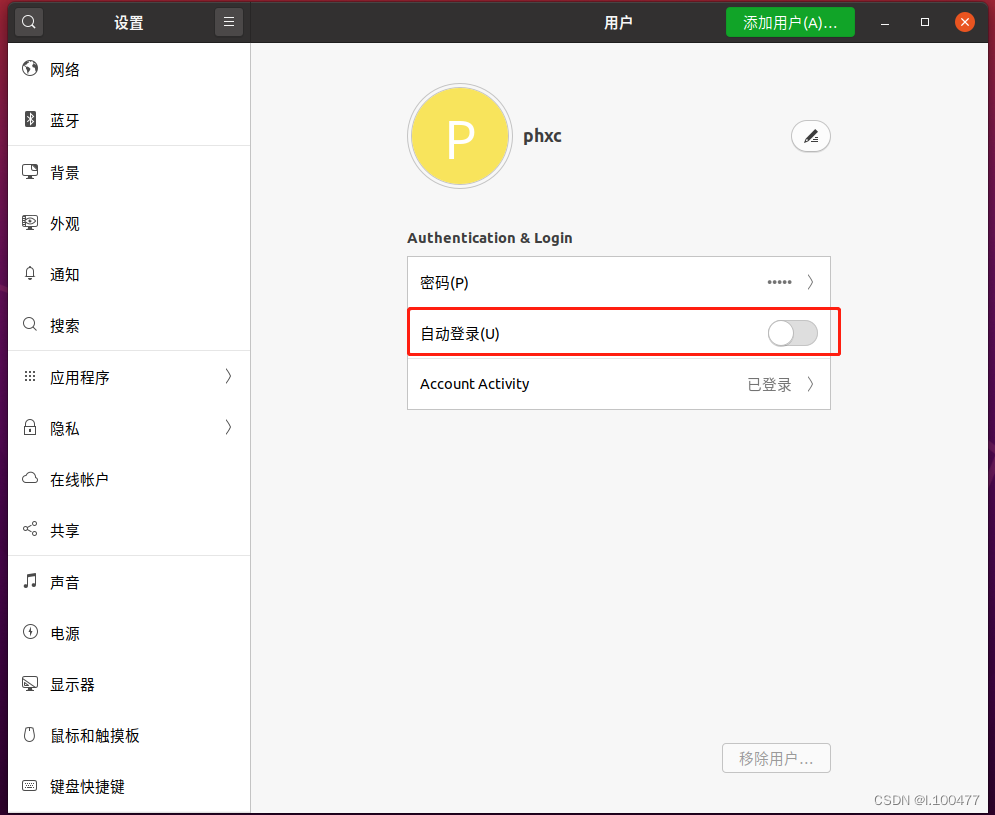
顺便把锁屏关了
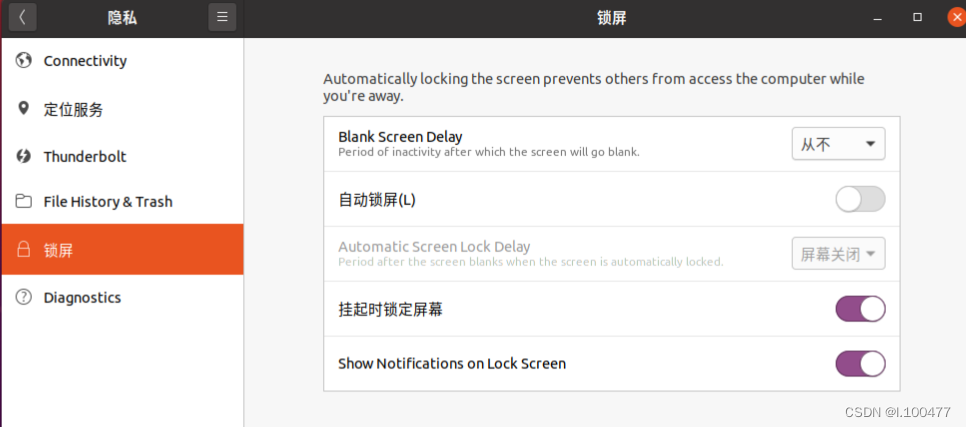
二、新增一个临时用户
使用临时用户过渡到自定义用户中,临时用户名为tempuser
sudo adduser tempuser
根据提示确认临时用户的密码,Linux中输入密码是不显示具体内容的,输入密码之后就不用输入其它信息了,直接按ENTER回车使用默认值就可以,最后输入y确认信息。
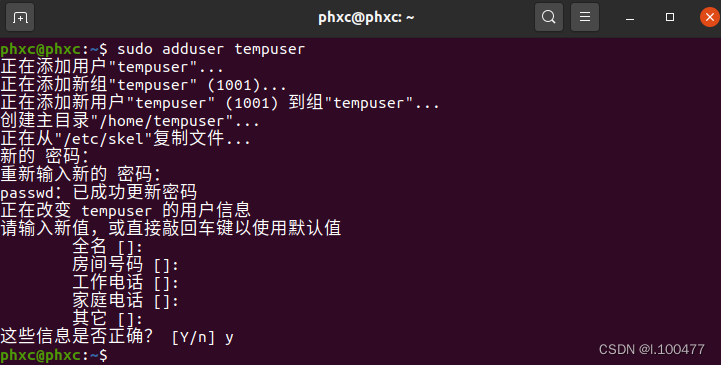
创建用户后,我们将使用以下命令将其添加到 sudo 用户组:
sudo adduser tempuser sudo
sudo usermod -aG phxc tempuser

三、重启系统,登录tempuser
重启系统,在选择用户页面选择tempuser登录
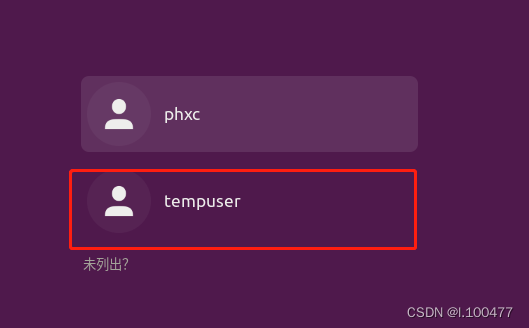
登录进去之后发现是一个全新的系统,这个时候不要急,旧文件依然存在!
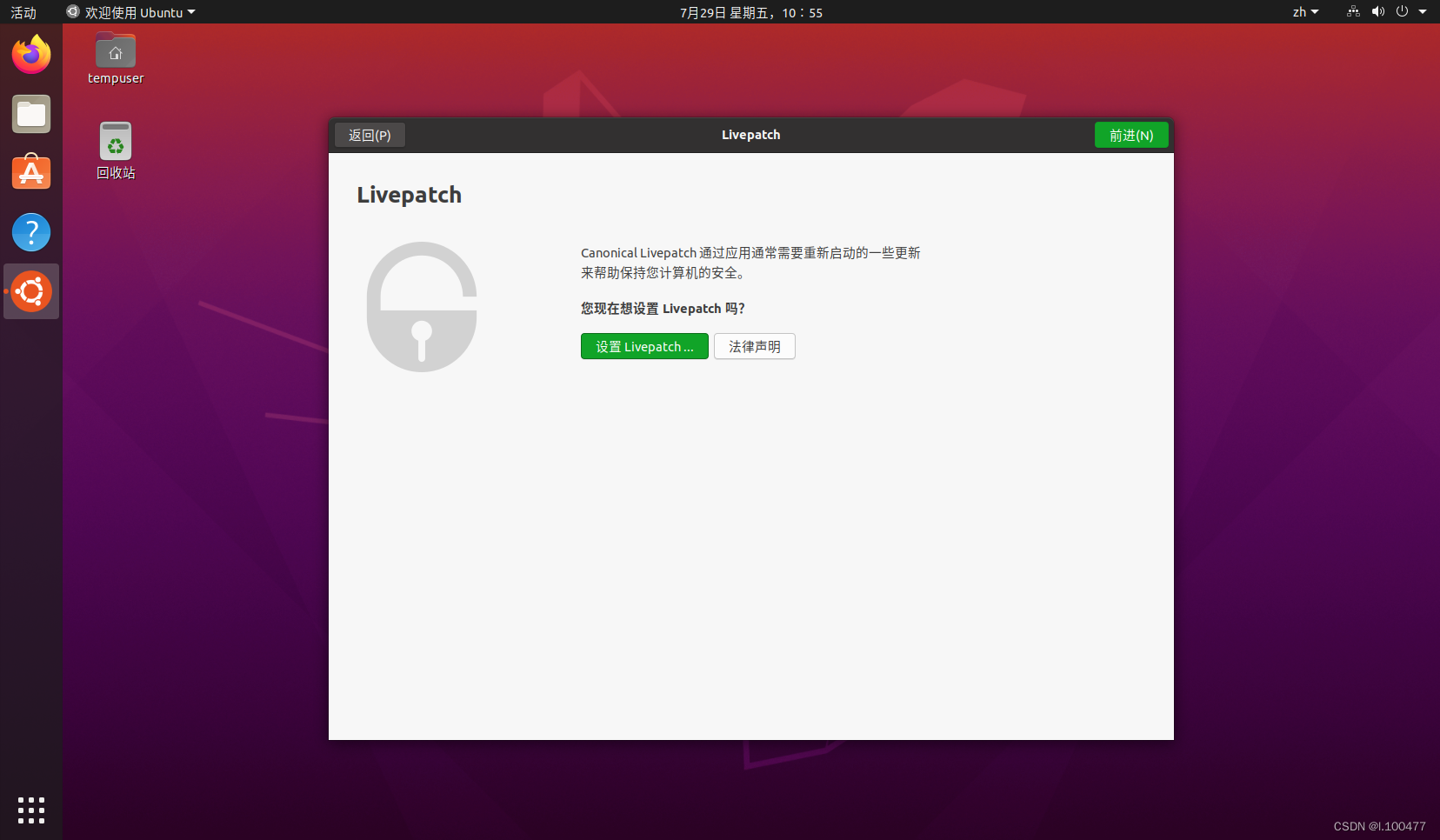
我们接下来在这个用户中更改(重命名)用户名、主文件夹和组。输入以下指令:
sudo usermod -l chill -d /home/chill -m phxc
sudo groupmod -n chill phxc
chill是我的新用户名, phxc是就用户名
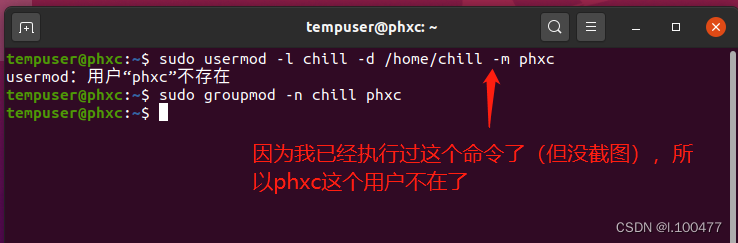
如果运行这里的时候报错提示旧用户名有正在使用的进程,你需要确保旧用户已经log out注销了,也可以重新启动登录tempuser,这样旧用户名就不会发生任何进程。
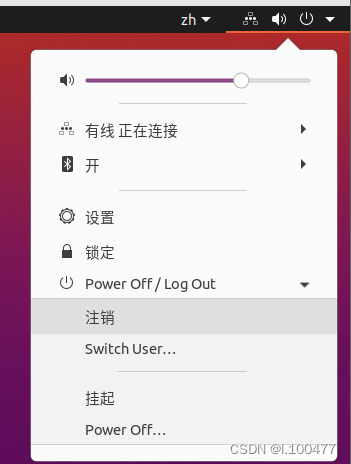
四、创建符号链接
创建一个从新主文件夹到旧主文件夹的符号链接,这样就能使用旧用户的文件了。
sudo ln -s /home/chill /home/phxc

五、登录新用户,删除临时用户
重启系统,选择已重命名的用户登录,删除之前新建的临时用户。重启之后发现发现选择用户名这里还是出现【phxc】这个用户,只需要输入以下指令,就可以显示为chill
sudo chfn -f "chill" chill
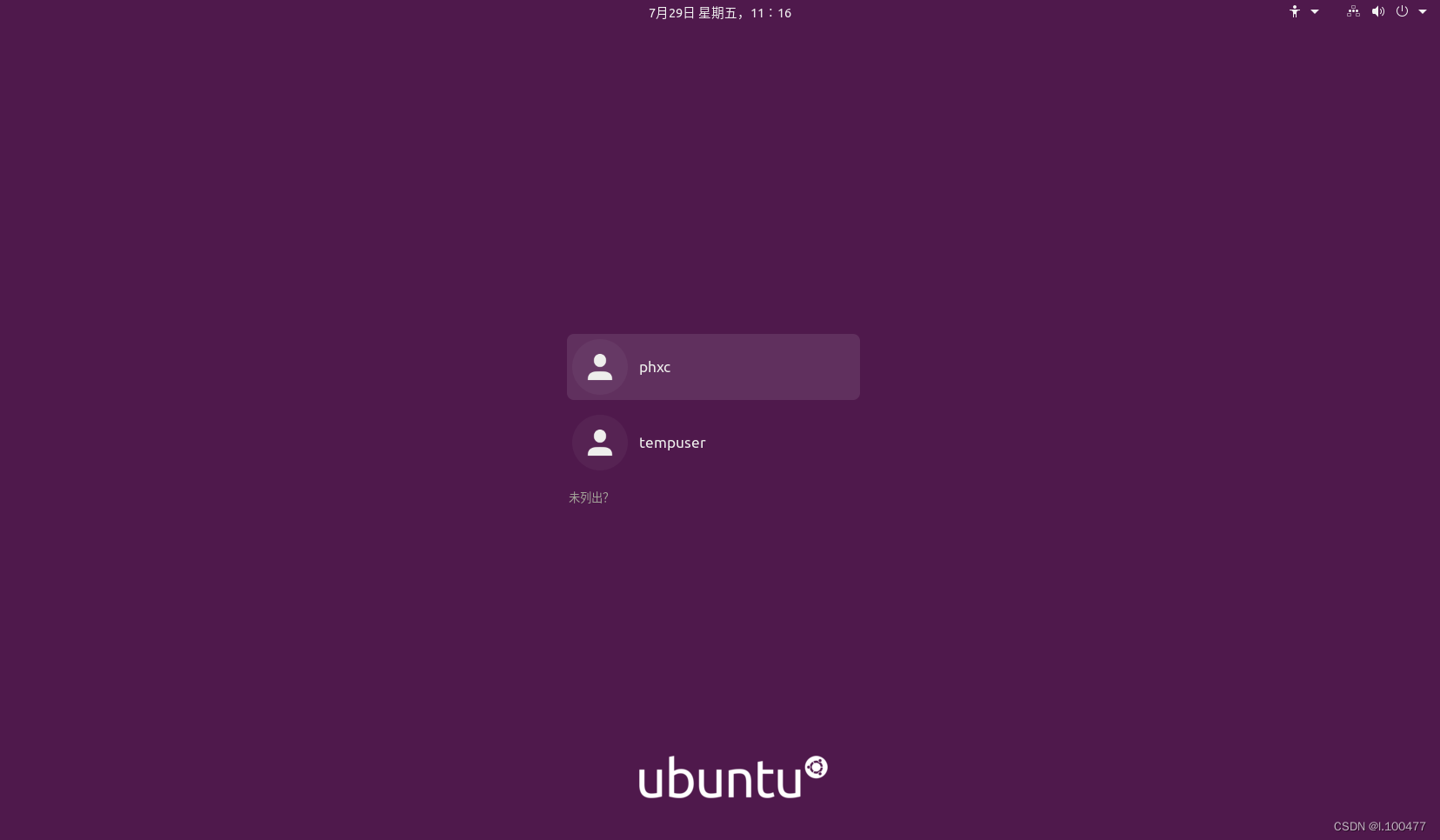
登录到【phxc】进入系统,打开终端,发现用户名已经更改成功,只是主机名依然是phxc,旧用户的文件依然存在。
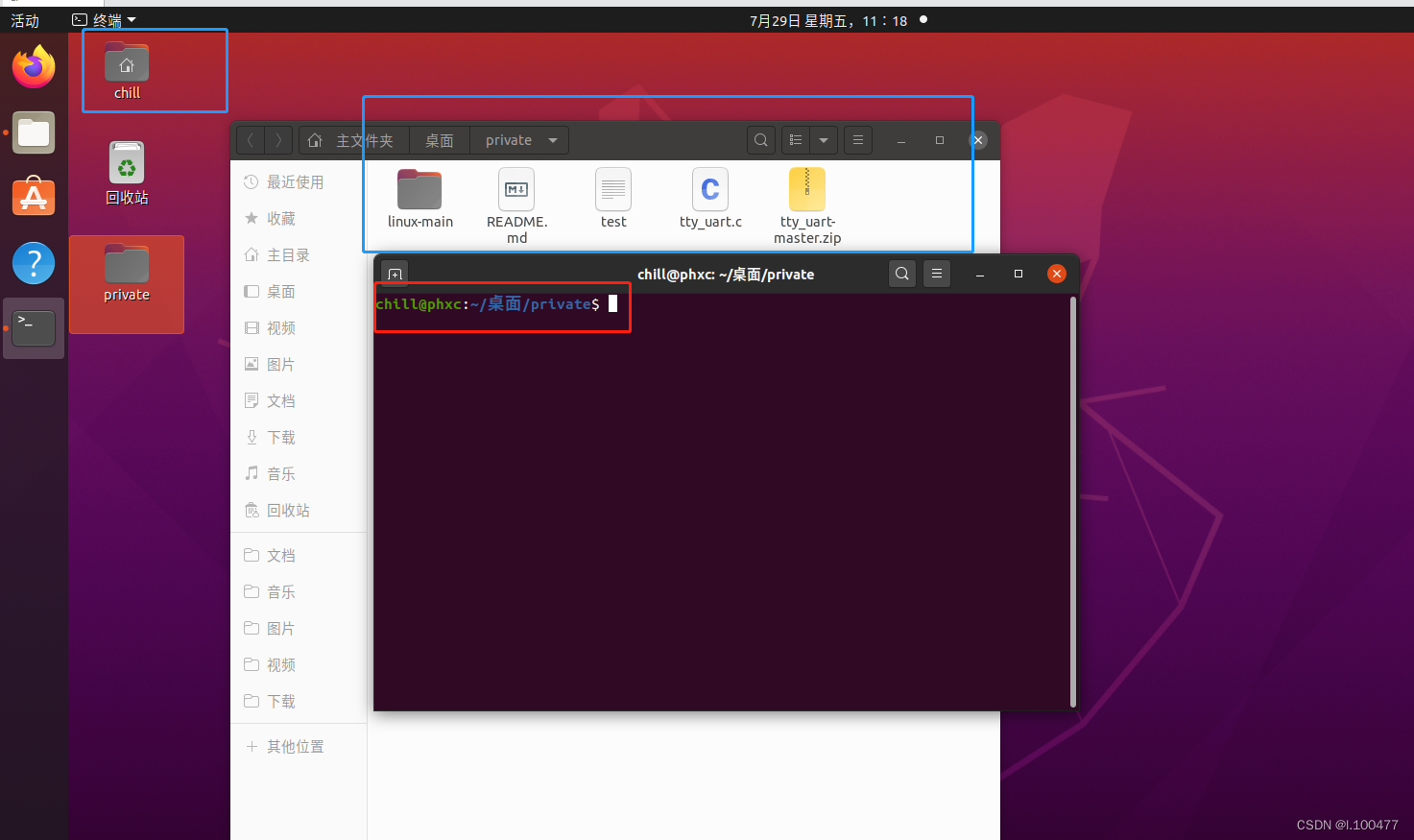
删除临时用户以及文件:
可以用指令删除
sudo userdel -r tempuser
也可以直接操作
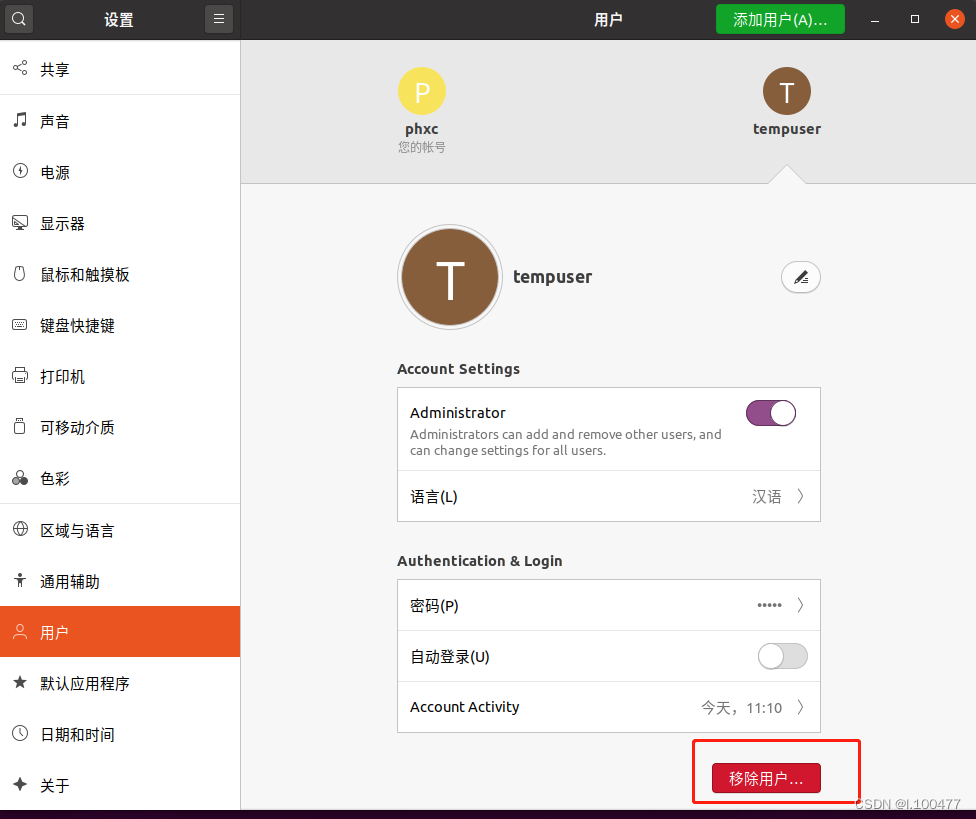
六、修改主机名
修改主机名,也就是修改Terminal上,提示文字的@后面的对应的名字,上面只修改了用户名,主机名依然是phxc。修改hostname文件和hosts文件:
sudo gedit /etc/hostname
sudo gedit /etc/hosts
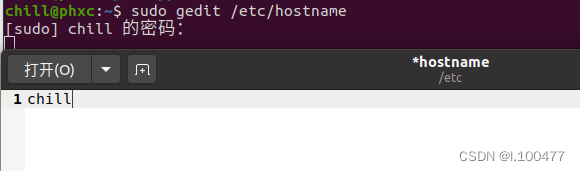
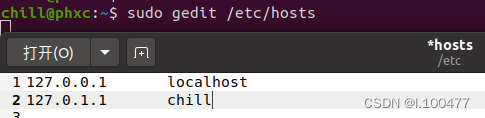
重启之后进入系统可以看到主机名已经变为修改后的chill,主文件夹名也变为chill了
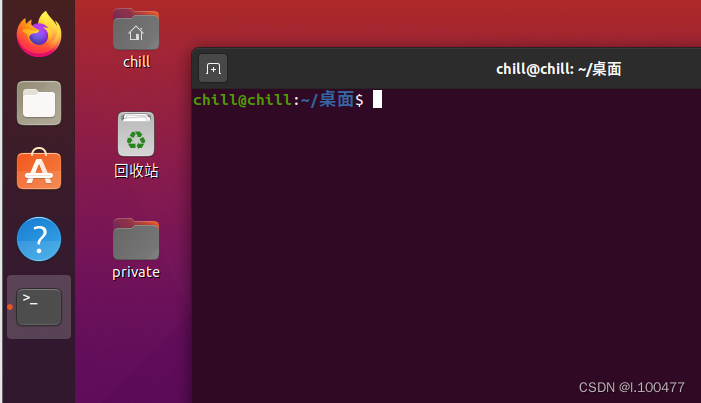
参考:
https://www.linuxuprising.com/2019/04/how-to-change-username-on-ubuntu-debian.html






















 4817
4817











 被折叠的 条评论
为什么被折叠?
被折叠的 条评论
为什么被折叠?








